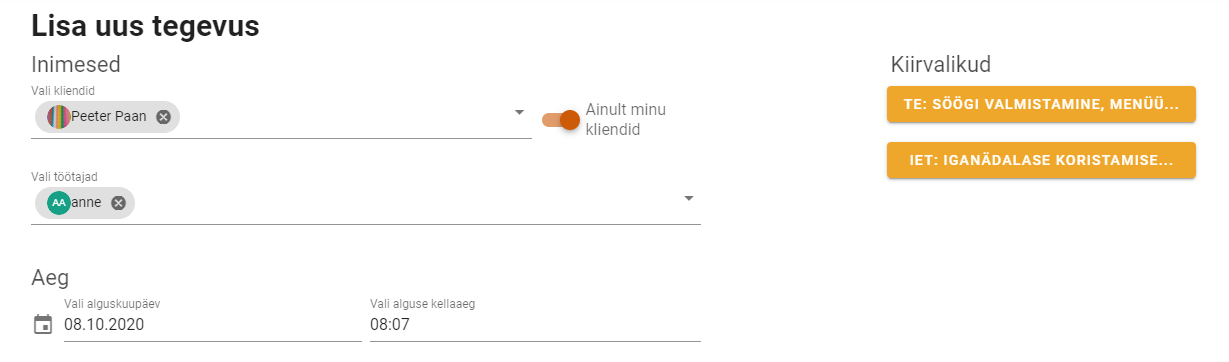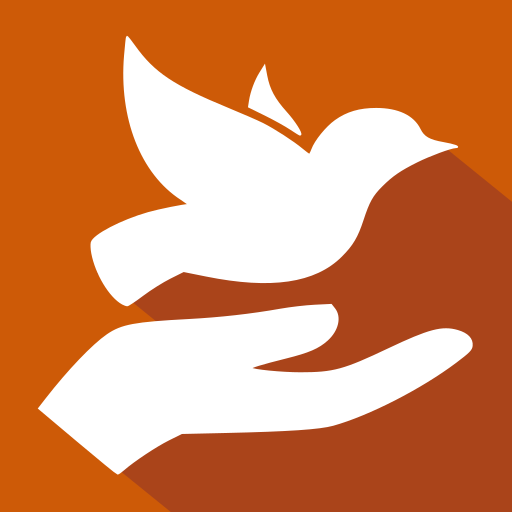# Tegevuste sisestamine
# Tegevuse sisestamise vaate avamine
Kliendiga seonduvate tegevuste sisestamise vaate avamiseks on kaks võimalust:
- HeedView avalehel klõpsata üleval päises nuppu + LISA TEGEVUS.
- Valida vasakult menüüst üks klient (klõpsata kliendi nimel) ja siis klõpsata kliendi nime all oleval nupul LISA TEGEVUS.
# Tegevuse sisestamise vormi väljad
- Vali kliendid. Kui sisestatav tegevus puudutab mitut klienti, siis tegevuse sisestamise lehel on võimalik valida ka rohkem kliente. Vaikimisi on rippmenüüs kliendid, kes on konkreetsele tegevusjuhendajale adminsitraatori poolt määratud. Kuid võimalik on valida ka kõik organisatsiooni kliendid. Selleks klõpsata nupul Ainult minu kliendid, nii et see on välja lülitatud. Seejärel on rippenüüs näha kõik kliendid.
- Vali töötajad. Sellel väljal on vaikimisi toodud tegevuse sisestaja nimi. Kuid kui tegevusega on seotud mitu inimest, siis on võimalik valida ka rohkem töötajaid. Selleks klõpsata vali töötajad real.
- Aeg. Järgmisena märkida tegevuse alguse kuupäev ja kellaaeg ning tegevuse lõppkuupäev ja kellaaeg. Kuupäeva lisamiseks/ muutmiseks on võimalik kasutada kalendrit, mis avaneb kui klõpsata Vali alguskuupäev/lõppkuupäev. Kellaaja saab ise käsitsi sisestada. Selleks on vaja sisestada ainult numbrid, koolon lisandub automaatselt. Kellaaeg kuvatakse formaadis
00:00. Kui tegevuse lõpu kuupäev on märgitud, tuleb valida ka lõpu kellaaeg. - Vali teenus. Järgmisena valida rippmenüüst teenus, mille alla sisestatav tegevus kuulub.
- Asukoht. Vajadusel ja soovi korral sisestada tegevuse asukoht (aadress).
- Tähtsus. Soovi korral saab skaalal märkida tegevuse tähtsuse (madal, keskmine, kõrge, kriitiline).
- Sündmuse kirjeldus. Kohustusliku väljana on vaja sisestada tegevuse/sündmuse kirjeldus.
- Kui mingi väli jääb täitmata, siis tegevuse salvestamisel programm kuvab hoiatuse:
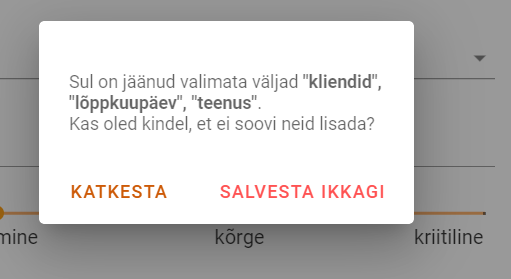
- Kui need väljad ei ole olulised antud tegevuse sisestamisel, siis programm lubab ka tühjade väljade puhul andmed salvestada, va tegevuse kirjeldus, mis on kohustuslik väli.
- Kui kõik vajalikud andmed on sisestatud, siis klõpsata nuppu SALVESTA.
- Salvestatud tegevus kuvatakse tegevuse lisanud töötaja kalendris ning kõigi klientide kalendris, keda tegevuse sisestamisel tegevuse juurde lisati.
- Tegevuse muutmiseks tuleb avada töötaja või kliendi kalendrivaade, klõpsata sisestatud tegevusel ning avanenud kaardil klõpsata pliiatsi nupule ✏️ ülal paremal. Avaneb vaade Muuda tegevust.
# Tegevuste kiirvalikud
Kui tegemist on tegevustega, mis on korduvad või tihtiesinevad, siis on tegevuste sisestamisel võimalik kasutada kiirvalikut.
Iga töötaja saab ise oma kiirvalikuid/malle koostada.
Kiirvaliku sisestamiseks:
- klõpsata HeedView logol, mis viib avalehele
- klõpsata vasakul menüüs Vaata klientide nimekirja
- klõpsata üleval vasakul Kodu
- klõpsata Töövoog > Tegevuste mallid > + Lisa
- Sisesta malli lisamise lehel vajalikud väljad (paksus kirjas esile toodud väljad on kohustuslikud) ja klõpsa Salvesta
- Peale salvestamist on sisestatud mall nähtav Lisa tegevus vaates: